- 系统
- 教程
- 软件
- 安卓
时间:2019-07-01 来源:u小马 访问:次
如果您是游戏玩家或图形艺术家,则首先要在笔记本电脑上查看显卡。 很明显,游戏玩家和视频/图形艺术家知道在PC上寻找显卡的位置,但如果你是普通的PC用户并试图找出如何在PC上查看你的显卡,这篇文章只适合你。
我是一名普通的PC用户,对显卡没有任何线索; 事实上,如果有人问我的笔记本电脑有什么显卡,我也没有答案。 所以,这就是我在PC上找到显卡的名称和品牌及其驱动程序的方法
我的PC上有哪种显卡
有很多方法可以找到它; 我在这里列出所有这些方法,你可以使用任何看似方便的方式。
--使用DirectX诊断工具
--使用任务管理器
--使用显示设置
--使用设备管理器
--使用免费软件。
让我们详细看看这些方法。
1] DirectX诊断工具
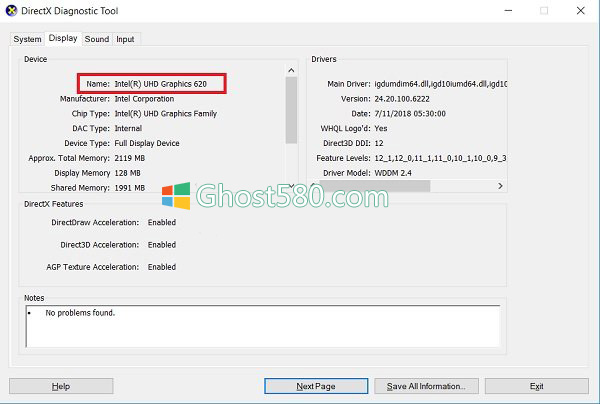
您可以通过DirectX诊断工具获取有关图形卡和驱动程序的所有详细信息。
--按win + R打开运行,键入dxdiag,然后按Enter。
--这将打开一个新窗口,显示有关系统的详细信息。
--在显示选项卡下,您将找到显卡详细信息。
--您可以查看图形卡的确切名称和品牌,驱动程序,版本,日期等等。
2]任务管理
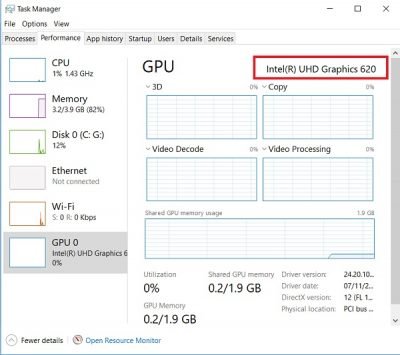
是的,您也可以通过任务管理器检查您的显卡。 按win + X并选择任务管理器。 您可以通过按CTRL + Shift + ESC打开它来打开它。
转到Performance选项卡,在GPU选项卡下,您可以检查您的图形卡,其驱动程序,版本和性能详细信息。
3]显示设置
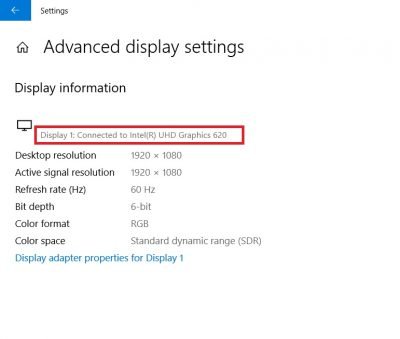
在桌面上,右键单击并转到显示设置。 向下滚动并选择高级显示设置。 在那里你会发现你的电脑上安装了显卡。
您的图形卡也可能有自己的控制面板,您可以通过右键单击桌面来到达那里。
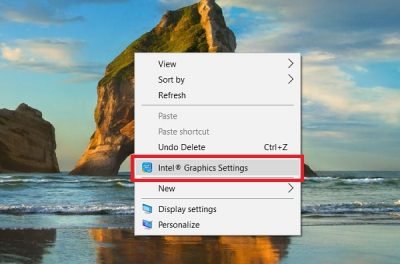
右键单击桌面并单击图形卡名称,然后可以详细检查其属性。 单击选项和支持,您可以检查整个详细信息,如物理内存,处理器及其速度,操作系统版本等等。
4]设备管理器
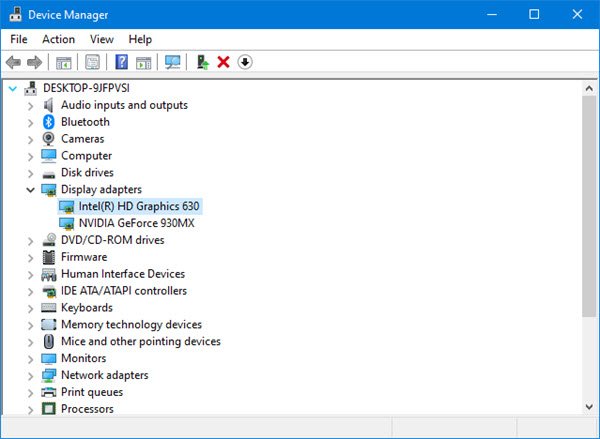
从winx菜单中,打开设备管理器。 展开显示适配器,您将看到提到的图形卡详细信息。
右键单击它,然后选择属性以获取更多详细信息。
5]使用免费软件
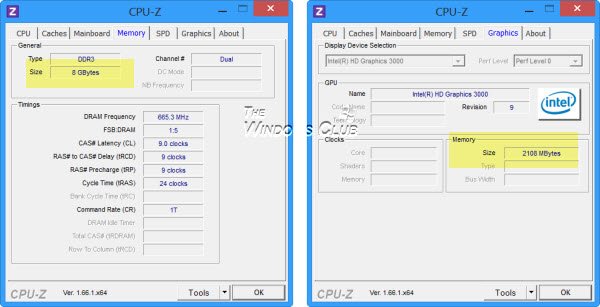
如果您正在寻找免费软件来为您完成这项工作,您可以下载CPU-Z。 此工具收集有关系统主要设备的信息。 它不仅可以为您提供有关显卡的信息,还可以提供其他重要的系统信息。





